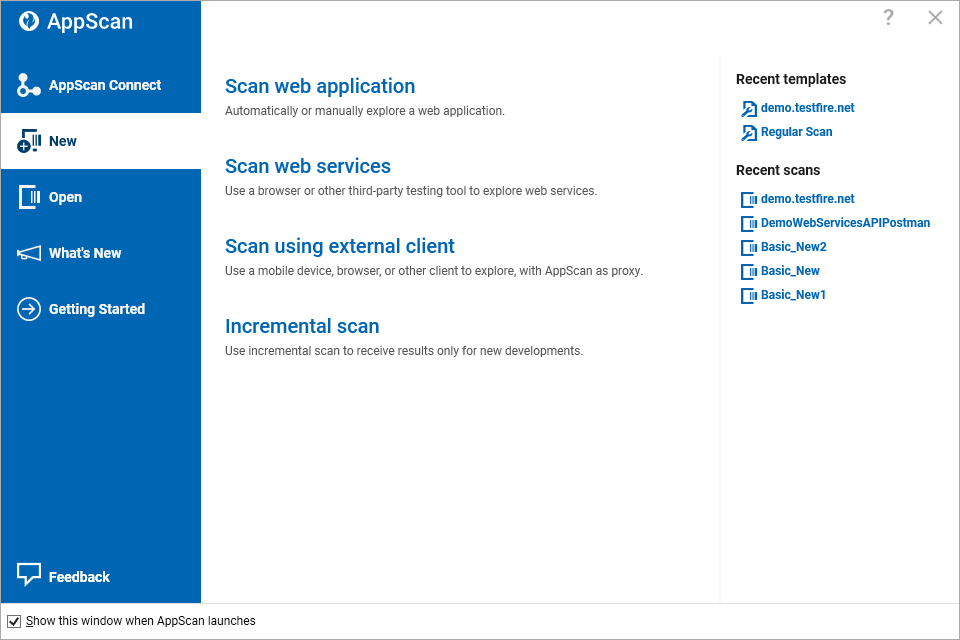スキャン構成ウィザードを起動する
このタスクについて
スキャン構成ウィザードは、 ようこそ画面 ( を起動すると表示される) から起動するか、またはツールバーの「新規スキャン」アイコンをクリックして起動できます。AppScan
注: AppScan の始動時にようこそ画面が表示されない場合、「設定」の設定が変更されています。設定を元に戻すには、「全般」タブを参照してください。また、「ようこそ」画面は「表示」メニューからいつでも開くことができます。
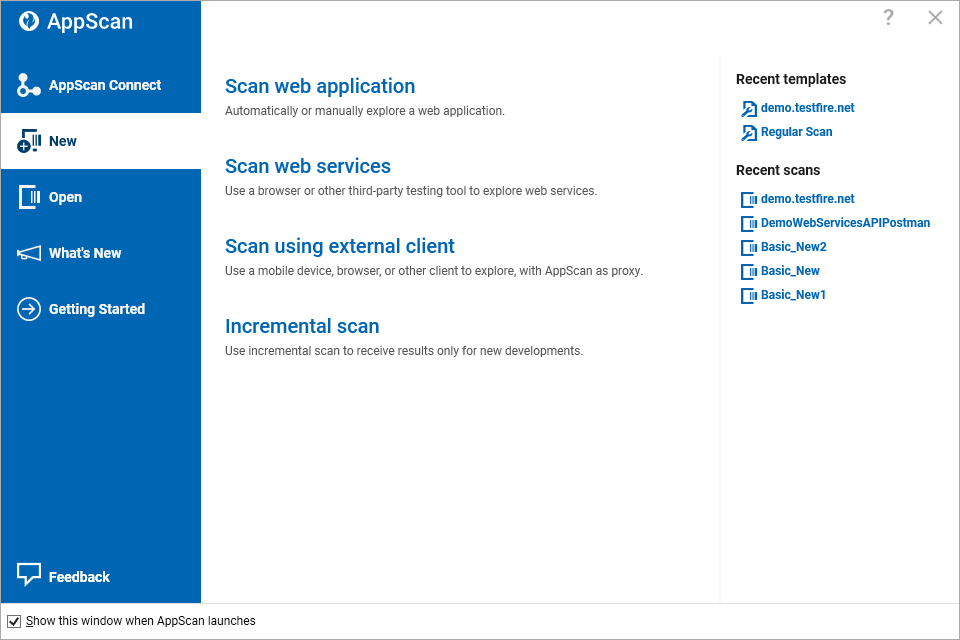
スキャン構成ウィザードは、 ようこそ画面 ( を起動すると表示される) から起動するか、またはツールバーの「新規スキャン」アイコンをクリックして起動できます。AppScan